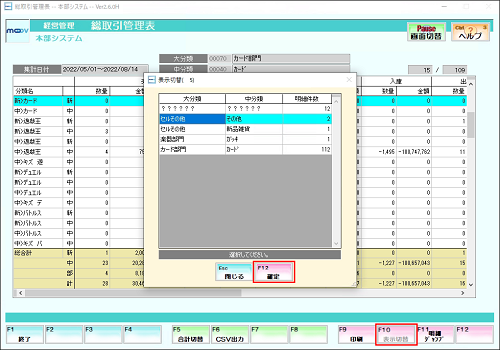売上と在庫のバランスを確認する
このページでは、総取引管理表について案内します。
総取引管理表では、指定した期間の総取引を分類単位で確認する事が出来ます。
1
業務選択画面にて【経営管理業務】を選択し、【経営管理】タブ内の【総取引管理表】を選択します。
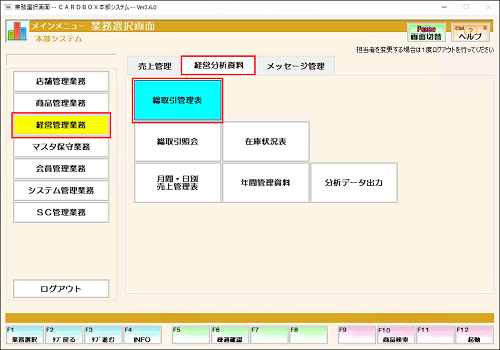
2
抽出条件を選択し、【F12:確定】を押下します。
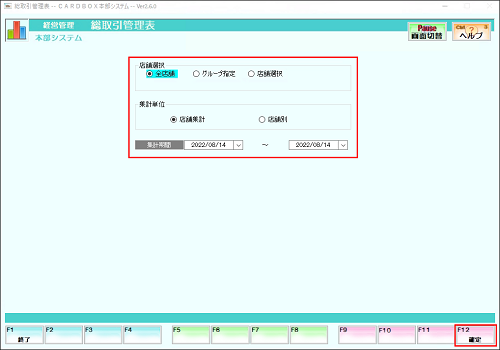
店舗選択について
・全店舗
登録している全ての店舗が集計対象となります。
・グループ指定
選択した集計グループの店舗が集計対象となります。
集計グループは、本部様で自由に設定可能です。
集計グループのコード番号が不明の場合、【F10:検索】にて対象の集計グループを選択します。
※集計グループの登録方法については、こちら
・店舗選択
集計対象となる店舗を指定します。
集計単位について
日付指定:入力された日付が対象となります。
月指定:入力された日付の月が対象となります。
期間指定:指定日付の範囲が対象となります。
3
抽出された結果が中分類ごとに分類単位で表示されます。
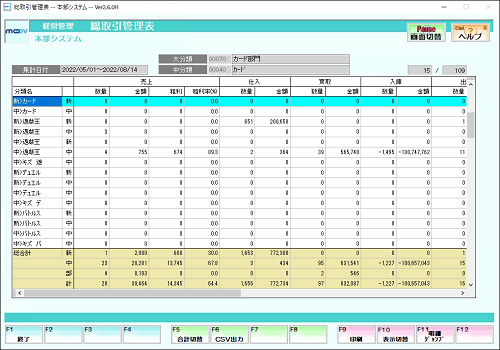
CSV出力について
【F6:CSV出力】を押下すると、[名前を付けて保存]画面が表示されます。
任意の保存場所とファイル名を指定して仕入伝票一覧を保存します。
CSVファイルで保存した資料は、加工可能です。
印刷について
【F9:印刷】を押下すると、印刷プレビューが表示され、印刷プレビュー画面で【F9:印刷】を押すとプリンターに印刷されます。
※印刷イメージについては、こちら
【F10:分類切替】を押下すると、表示する中分類を切り替えることができます。
対象中分類が選択されている状態(水色に反転している状態)で、【F12:確定】を押下すると、画面が切り替わります。